4 월 업데이트 2024: 우리의 최적화 도구를 사용하여 오류 메시지를 받지 않고 시스템 속도를 늦추십시오. 지금 다운로드 이 링크
- 다운로드 및 설치 여기에 수리 도구.
- 컴퓨터를 스캔하도록 합니다.
- 그러면 도구가 컴퓨터 수리.

온라인 광고주는 추적 데이터에 의존하여 광고 및 마케팅 캠페인을 타겟팅합니다. 이 추적 데이터는 일반적으로 쿠키, 검색 기록, 위치 정보 및 사용자와 자주 공유되는 기타 정보로 구성됩니다.
텔레마케터를 위한 Do Not Call 레지스트리가 있는 것처럼 사용자는 웹 사이트에 마케터, 광고주 및 기타 중개자로부터 데이터를 숨기도록 요청할 수 있습니다.
추적 금지는 Microsoft Edge와 같은 대부분의 웹 브라우저에서 사용할 수 있는 개인 정보 설정입니다. 이 설정은 웹 브라우저에서 웹 사이트로 보내는 HTTP 헤더 필드입니다. DNT 헤더는 사용자가 다음 세 가지 값 명령 중 하나를 반영한다고 서버에 알립니다.
- 값 1: 사용자가 추적을 원하지 않습니다(옵트아웃).
- 값 2: 사용자가 추적에 동의합니다(옵트인).
- 값 XNUMX: 사용자가 추적 옵션을 정의하지 않았습니다.
현재 광고주가 사용자의 "추적하지 않습니다" 설정. 그러나 웹 사이트는 이 필드에 설정된 값을 기반으로 기본 설정을 준수하도록 결정할 수 있습니다. 개인 정보 보호 정책을 읽으면 어떤 사이트가 추적 금지를 준수하는지 확인할 수 있습니다.
Microsoft Edge에서 '추적 안 함' 요청을 구성해야 하는 이유는 무엇입니까?

인터넷에서 웹 사이트를 탐색할 때 일부 타사 웹 사이트와 광고주는 웹 활동을 추적합니다. 종종 이것은 온라인에서 방문하고 싶은 웹 사이트, 제품, 기사 등의 유형에 대한 단순한 권장 사항입니다. 그러나 일부 악의적인 사이트는 웹 활동을 추적할 수도 있습니다. 이는 확실히 어떤 사용자에게도 즐거운 경험이 아닙니다.
우리 모두는 인터넷을 포함하여 개인 정보를 보호하기를 원합니다. 그렇기 때문에 Microsoft에서 시작한 프로젝트인 Windows 10용 새 브라우저인 Edge는 사용자에게 더 나은 사이버 보호 기능을 제공해야 합니다. Microsoft가 사용자 보안에 점점 더 관심을 갖고 Windows 10 운영 체제에 다양한 보호 기능을 포함함에 따라 일부 사람들은 Windows 10에서 추적 방지 보호가 기본적으로 비활성화되어 있다는 사실에 놀랄 수 있습니다.
Microsoft Edge에서 "추적 금지" 요청을 보내도록 허용/비허용하는 방법은 무엇입니까?
2024년 XNUMX월 업데이트:
이제 이 도구를 사용하여 파일 손실 및 맬웨어로부터 보호하는 등 PC 문제를 방지할 수 있습니다. 또한 최대 성능을 위해 컴퓨터를 최적화하는 좋은 방법입니다. 이 프로그램은 Windows 시스템에서 발생할 수 있는 일반적인 오류를 쉽게 수정합니다. 손끝에 완벽한 솔루션이 있으면 몇 시간 동안 문제를 해결할 필요가 없습니다.
- 1 단계 : PC 수리 및 최적화 도구 다운로드 (Windows 10, 8, 7, XP, Vista - Microsoft Gold 인증).
- 2 단계 : "스캔 시작"PC 문제를 일으킬 수있는 Windows 레지스트리 문제를 찾으십시오.
- 3 단계 : "모두 고쳐주세요"모든 문제를 해결합니다.
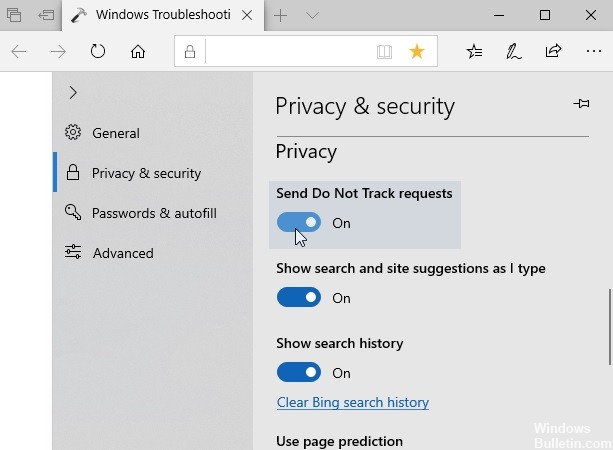
Microsoft Edge 설정을 통해
- Microsoft Edge를 열고 오른쪽 상단 모서리에 있는 세 개의 점(…)을 클릭한 다음 설정.
- 그런 다음 개인 정보 및 보안으로 이동하십시오.
- 개인 정보 및 보안 아래에서 아래로 스크롤하면 개인 정보 제목을 찾을 수 있습니다.
- Microsoft Edge에서 DNT 쿼리를 생성하지 못하도록 하려면 쿼리 추적 안 함 옵션을 활성화합니다.
- 이 옵션을 비활성화하면 Microsoft Edge에서 DNT 요청을 보낼 수 있습니다.
- 어떤 옵션을 선택하든 설정이 즉시 적용됩니다.
레지스트리를 통해
- Windows + R을 누르고 실행 대화 상자에 Regedit를 입력하여 레지스트리 편집기를 엽니다. 그런 다음 확인을 클릭합니다.
- 레지스트리 편집기 창의 왼쪽 창에서 다음 레지스트리 키로 이동하십시오.
HKEY_CURRENT_USER\소프트웨어\클래스\로컬 설정\소프트웨어\Microsoft\Windows\CurrentVersion\AppContainer\Storage\microsoft.microsoftedge_8wekyb3d8bbwe\MicrosoftEdge\Main - 기본 레지스트리 키의 오른쪽 창에서 DoNotTrack 레지스트리 DWORD 값(REG_DWORD)을 두 번 클릭하여 값을 변경합니다.
- 마지막으로 값을 1로 설정하여 Microsoft Edge가 DNT 요청을 보내지 못하도록 합니다.
- Microsoft Edge에서 DNT 요청을 보낼 수 있도록 값을 0으로 설정할 수도 있습니다.
- 확인을 클릭하고 레지스트리 편집기를 종료합니다.
- 변경 사항이 반영되도록 시스템을 재부팅합니다.
전문가 팁 : 이 복구 도구는 리포지토리를 검색하고 이러한 방법이 효과가 없는 경우 손상되거나 누락된 파일을 교체합니다. 문제가 시스템 손상으로 인한 대부분의 경우에 잘 작동합니다. 또한 이 도구는 시스템을 최적화하여 성능을 최대화합니다. 그것은에 의해 다운로드 할 수 있습니다 여기를 클릭
자주하는 질문
Microsoft Edge에서 Do Not Track 요청이란 무엇입니까?
Microsoft Edge에서 추적 안 함 기본 설정을 지정하려면 오른쪽 상단 모서리에 있는 세 개의 점으로 표시된 설정 및 기타 아이콘을 선택합니다. 아래로 스크롤하여 "추적 없이 요청 보내기" 설정을 토글합니다. 요청 보내기를 클릭하여 변경 사항을 확인합니다.
Microsoft Edge에서 추적을 중지하려면 어떻게 합니까?
- Microsoft Edge에서 설정 및 기타 -> 기본 설정 -> 개인 정보, 검색 및 서비스를 선택합니다.
- 추적 방지가 켜져 있는지 확인하십시오.
- 귀하에게 적합한 추적 방지 수준을 선택하십시오.
Microsoft Edge에서 추적 없음 기능을 켜려면 어떻게 합니까?
- 가장자리를 엽니 다.
- 화면 오른쪽 상단 모서리에 있는 점 XNUMX개 메뉴 버튼을 클릭합니다.
- 아래로 스크롤하여 고급 설정을 클릭합니다.
- "실패 추적 요청 보내기"에 대한 토글 아이콘을 클릭하여 켭니다.
추적 요청 없이 보내기 기능을 켜야 합니까?
회사는 결과 없이 이러한 조항을 무시할 수 있고 일반적으로 무시할 것입니다. 그러나 그렇게 하는 소수의 사이트에 대해 이 설정을 활성화해야 합니다. 그러나 회사에서 온라인으로 귀하를 추적하지 못하게 하려면 정중한 요청을 보내는 것 이상을 해야 합니다.


